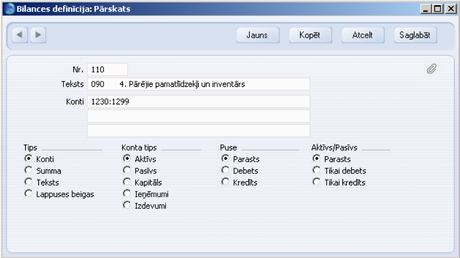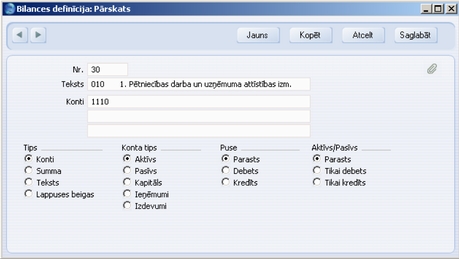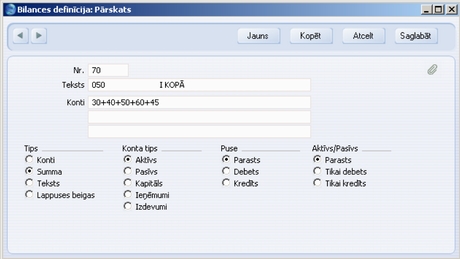|
Search HansaManuals.com HansaManuals Home >> Discontinued Products >> Pirmais Ofiss >> Finanses >> Atskaites Previous Next Entire Chapter in Printable Form Search This text refers to program version 5.2 Bilance - definēšana Varat definēt bilanci pēc vajadzības. Nākamajā piemērā aprakstīts bilances formas veidošanas process.Lai mainītu bilances definīciju, no izvēlnes Fails izvēlieties funkciju ‘Sagatavošanas’ un sarakstā divreiz noklikšķiniet uz ???Atskaišu parametri’. Pēc tam loga ‘Atskaišu parametri’ kreisās puses sarakstā iezīmējiet ‘Bilance’ un noklikšķiniet uz pogas [Definīcija]. Tiks atvērts logs ‘Bilance: Pārskats’.
Divreiz noklikšķiniet uz pirmās rindas “110: 4. Pārējie pamatlīdzekļi un inventārs”. Tiks atvērts logs ???Bilance: Pārskats’, kurā redzama attiecīgā definīcijas rinda. Numurs norāda bilances rindu, bet teksts “110: 4. Pārējie pamatlīdzekļi un inventārs”, attēlojot uz ekrāna vai izdrukājot, tiks rādīts kā kontu grupas virsraksts.
No četrām piedāvātajām tipa iespējām jāizvēlas ‘Konti???, lai norādītu, ka katrs intervāla konts tiks parādīts atsevišķi. Pēdējā rindā tiks parādīta visas kontu grupas kopsumma. Kontu tips ir ‘Aktīvs’. Šis kontu tips sīkāk aprakstīts šeit. Opcijas ‘Puse’ un ‘Aktīvs/Pasīvs’ ir aprakstīti sadaļā Bilances īpašās iezīmes. Lauks ‘Konti’ sastāv no trim rindām, un tajā var ievadīt līdz 300 rakstzīmēm. Ir iespējams norādīt ne tikai kontu intervālu, bet arī atsevišķu kontu numurus un kontu intervālus, atdalītus ar +. Ja loga ‘Bilance: Pārskats’ pogu joslā noklikšķināsit uz bultiņas, kas vērsta pa labi, (pogu joslas kreisajā pusē) vai no izvēlnes Ieraksts izvēlēsities funkciju ‘Nākošais’, tiks parādīta nākamā definīcijas rinda “030 1. Pētniecības darba un uzņēmuma attīstības izm.”. Šajā definīcijā ietilpst konts 1110. Šo rindu tips ir ???Konti’ un kontu tips ir ‘Aktīvs’.
Ja, pabeidzot pēdējo rindu, vēlaties saglabāt izmaiņas, pogu joslā noklikšķiniet uz pogas [Saglabāt] vai arī aizveriet logu, noklikšķinot aizvēršanas pogu, ja nevēlaties neko saglabāt. Tāpat aizveriet arī logu ‘Bilance: Pārskats’. Jaunā atskaite Bilance ir gatava izdrukāšanai.
Ja izmantojat piedāvāto standarta kontu plānu, nav vajadzības mainīt definīcijas. Tomēr būtu noderīgi izdrukāt pārbaudes bilanci, lai pārliecinātos, ka šī definīcija dod vēlamo rezultātu. Rindas ievietošana bilances definīcijā
|